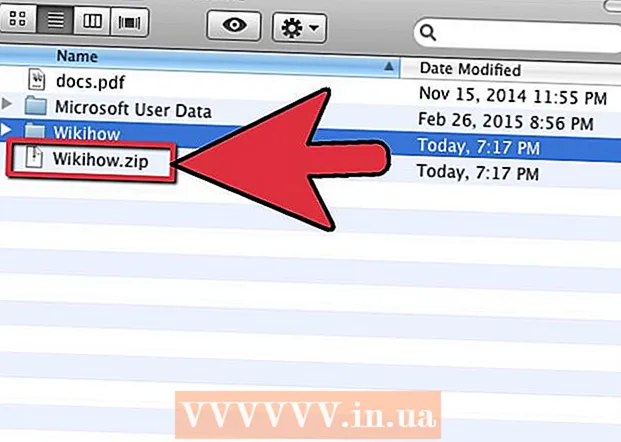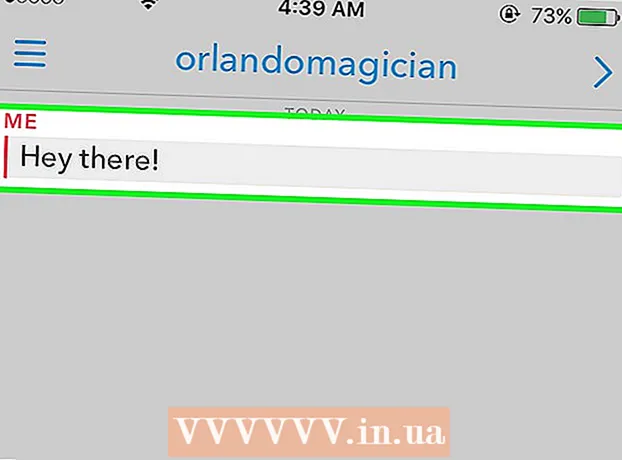Autorius:
John Pratt
Kūrybos Data:
14 Vasario Mėn 2021
Atnaujinimo Data:
1 Liepos Mėn 2024
![[MineCraft] Sienų Čytas](https://i.ytimg.com/vi/TwYBZSqM72M/hqdefault.jpg)
Turinys
- Žengti
- 1 metodas iš 4: „Google Play“ muzikos naudojimas
- 2 metodas iš 4: „FonePaw iOS Transfer“ naudojimas
- 3 metodas iš 4: „Spotify“ naudojimas
- 4 metodas iš 4: „iDownloader Pro“ naudojimas
Ar norite įdėti muziką į „iPhone“, bet norite tai padaryti be „iTunes“? Šiame straipsnyje galite perskaityti, kaip.
Žengti
1 metodas iš 4: „Google Play“ muzikos naudojimas
 padaryti „Google Play“ muzikos paskyra Įjungta.
padaryti „Google Play“ muzikos paskyra Įjungta.- Galite nemokamai išbandyti 30 dienų be apribojimų, po to mokėsite 9,99 EUR per mėnesį.
 Jei norite perkelti muzikos failus, kurie jau yra jūsų kompiuteryje, į „Google Play“ muzikos paskyrą, atsisiųskite programą „Muzikos tvarkyklė“. Tada bus atsisiųsta diegimo programa, su kuria galėsite įdiegti programą savo kompiuteryje. Jei nenorite įkelti muzikos failų, galite spustelėti „Praleisti“.
Jei norite perkelti muzikos failus, kurie jau yra jūsų kompiuteryje, į „Google Play“ muzikos paskyrą, atsisiųskite programą „Muzikos tvarkyklė“. Tada bus atsisiųsta diegimo programa, su kuria galėsite įdiegti programą savo kompiuteryje. Jei nenorite įkelti muzikos failų, galite spustelėti „Praleisti“.  Turėdami standartinę paskyrą, galite įsigyti muzikos iš „Google Play“ parduotuvės. Jei turite sąskaitą be apribojimų, galite klausytis visos turimos muzikos už fiksuotą mėnesinį mokestį.
Turėdami standartinę paskyrą, galite įsigyti muzikos iš „Google Play“ parduotuvės. Jei turite sąskaitą be apribojimų, galite klausytis visos turimos muzikos už fiksuotą mėnesinį mokestį.  Atsisiųskite programą, kad galėtumėte groti muziką iš „Google Play“ muzikos „iPhone“, pvz., Melodijos. Tokiu būdu galite pasiekti „Google Play“ muzikos muziką „iPhone“ ir klausytis muzikos, kurią įkėlėte į debesį. Prisijunkite naudodami savo sąskaitos duomenis ir pradėkite klausytis.
Atsisiųskite programą, kad galėtumėte groti muziką iš „Google Play“ muzikos „iPhone“, pvz., Melodijos. Tokiu būdu galite pasiekti „Google Play“ muzikos muziką „iPhone“ ir klausytis muzikos, kurią įkėlėte į debesį. Prisijunkite naudodami savo sąskaitos duomenis ir pradėkite klausytis.
2 metodas iš 4: „FonePaw iOS Transfer“ naudojimas
 Atsisiųskite, įdiekite ir paleiskite programą savo kompiuteryje.
Atsisiųskite, įdiekite ir paleiskite programą savo kompiuteryje. Kairiajame stulpelyje spustelėkite „Media“ ir viršutinėje juostoje spustelėkite „Music“, kad pasiektumėte pagrindinį puslapį. Spustelėkite „Pridėti“> „Pridėti failus“ arba „Pridėti aplanką“, kad pasirinktumėte muzikos failus iš savo kompiuterio. Norėdami įdėti muziką į „iPhone“, spustelėkite „Atidaryti“.
Kairiajame stulpelyje spustelėkite „Media“ ir viršutinėje juostoje spustelėkite „Music“, kad pasiektumėte pagrindinį puslapį. Spustelėkite „Pridėti“> „Pridėti failus“ arba „Pridėti aplanką“, kad pasirinktumėte muzikos failus iš savo kompiuterio. Norėdami įdėti muziką į „iPhone“, spustelėkite „Atidaryti“.
3 metodas iš 4: „Spotify“ naudojimas
 parsisiųsti „Spotify“ kompiuteryje ir prisiregistruokite gauti „Premium“ prenumeratą. Perskaitykite šį straipsnį, kad sužinotumėte daugiau apie prisijungimą prie „Spotify“.
parsisiųsti „Spotify“ kompiuteryje ir prisiregistruokite gauti „Premium“ prenumeratą. Perskaitykite šį straipsnį, kad sužinotumėte daugiau apie prisijungimą prie „Spotify“.  Leiskite „Spotify“ ieškoti vietinių failų. Tai yra muzikos failai, saugomi jūsų kompiuteryje. Sinchronizuodami vietinius failus, galite juos leisti savo „Spotify“ muzikos grotuve ir „iPhone“, jei turite įdiegtą programą mobiliesiems.
Leiskite „Spotify“ ieškoti vietinių failų. Tai yra muzikos failai, saugomi jūsų kompiuteryje. Sinchronizuodami vietinius failus, galite juos leisti savo „Spotify“ muzikos grotuve ir „iPhone“, jei turite įdiegtą programą mobiliesiems.  Kurkite grojaraščius iš bet kokios muzikos, kurią norite išsaugoti „iPhone“.
Kurkite grojaraščius iš bet kokios muzikos, kurią norite išsaugoti „iPhone“.- Kairiajame stulpelyje spustelėkite pliuso ženklą, kad sukurtumėte naują grojaraštį. Dabar pasirodys naujas aplankas, kuriame galėsite įvesti grojaraščio pavadinimą.
- Norėdami ieškoti muzikos, naudokite viršuje esantį paieškos laukelį, tada pasirinkite ir vilkite dainas į grojaraščio aplanką kairiajame stulpelyje.
 Atsisiųskite „Spotify“ programą į savo „iPhone“. Atidarykite „App Store“, ieškokite „Spotify“ ir atsisiųskite programą.
Atsisiųskite „Spotify“ programą į savo „iPhone“. Atidarykite „App Store“, ieškokite „Spotify“ ir atsisiųskite programą.  Norėdami prijungti „iPhone“ prie „Spotify“, įsitikinkite, kad „iPhone“ ir kompiuteris prijungti prie to paties tinklo, o „Spotify“ turi būti atidaryti abiejuose įrenginiuose. Jūsų „iPhone“ pavadinimas bus rodomas jūsų kompiuterio „Spotify“ lango skiltyje „Įrenginiai“. Spustelėkite tai.
Norėdami prijungti „iPhone“ prie „Spotify“, įsitikinkite, kad „iPhone“ ir kompiuteris prijungti prie to paties tinklo, o „Spotify“ turi būti atidaryti abiejuose įrenginiuose. Jūsų „iPhone“ pavadinimas bus rodomas jūsų kompiuterio „Spotify“ lango skiltyje „Įrenginiai“. Spustelėkite tai.  Kompiuteryje pasirinkite grojaraščius, kuriuos norite padaryti pasiekiamus neprisijungus. Tai reiškia, kad norint klausytis grojaraščio nereikia prisijungti prie interneto. Tada dainos įkeliamos į jūsų „iPhone“, kuris užima vietą, tačiau galite jų klausytis neprisijungę. Labai naudinga žmonėms, turintiems mėnesinį mobiliojo interneto limitą.
Kompiuteryje pasirinkite grojaraščius, kuriuos norite padaryti pasiekiamus neprisijungus. Tai reiškia, kad norint klausytis grojaraščio nereikia prisijungti prie interneto. Tada dainos įkeliamos į jūsų „iPhone“, kuris užima vietą, tačiau galite jų klausytis neprisijungę. Labai naudinga žmonėms, turintiems mėnesinį mobiliojo interneto limitą.  Laikykite abu įrenginius prijungtus prie tinklo, kol bus baigta sinchronizacija. Visada galite klausytis muzikos, kurią pateikėte neprisijungę, net jei neturite interneto. Likusią „Spotify“ duomenų bazės dalį galite klausytis tik prisijungę prie tinklo.
Laikykite abu įrenginius prijungtus prie tinklo, kol bus baigta sinchronizacija. Visada galite klausytis muzikos, kurią pateikėte neprisijungę, net jei neturite interneto. Likusią „Spotify“ duomenų bazės dalį galite klausytis tik prisijungę prie tinklo.
4 metodas iš 4: „iDownloader Pro“ naudojimas
 Atsisiųskite „iDownloader Pro“ iš „App Store“.
Atsisiųskite „iDownloader Pro“ iš „App Store“. Iš šios programos naršyklės (skirtukas „Naršyklė“ apatiniame meniu) eikite į svetainę, kurioje galite nemokamai atsisiųsti MP3 failus. Tokių paslaugų pavyzdžiai yra „MP3Skull“ ir „Last.fm“.
Iš šios programos naršyklės (skirtukas „Naršyklė“ apatiniame meniu) eikite į svetainę, kurioje galite nemokamai atsisiųsti MP3 failus. Tokių paslaugų pavyzdžiai yra „MP3Skull“ ir „Last.fm“.  Raskite nemokamą MP3, kurį galite pridėti prie savo įrenginio. Palieskite ir palaikykite atsisiuntimo nuorodą, kol pasirodys meniu, kuriame klausiama, ar norite atsisiųsti, atidaryti ar nukopijuoti failą (atsisiųsti / atidaryti / kopijuoti). Spustelėkite „Atsisiųsti“, tada - „Išsaugoti“.
Raskite nemokamą MP3, kurį galite pridėti prie savo įrenginio. Palieskite ir palaikykite atsisiuntimo nuorodą, kol pasirodys meniu, kuriame klausiama, ar norite atsisiųsti, atidaryti ar nukopijuoti failą (atsisiųsti / atidaryti / kopijuoti). Spustelėkite „Atsisiųsti“, tada - „Išsaugoti“.  Apatiniame meniu palieskite skirtuką „Failai“, ten rasite atsisiųstą failą. Dainos galite klausytis iš šios vietos.
Apatiniame meniu palieskite skirtuką „Failai“, ten rasite atsisiųstą failą. Dainos galite klausytis iš šios vietos.  Norėdami sukurti grojaraštį, eikite į apatinio meniu skirtuką „Grojaraščiai“ ir spustelėkite „Pridėti grojaraštį“...’.
Norėdami sukurti grojaraštį, eikite į apatinio meniu skirtuką „Grojaraščiai“ ir spustelėkite „Pridėti grojaraštį“...’. - Pasirinkite, ar norite sukurti muzikos ar vaizdo įrašų grojaraštį (muzika / vaizdo įrašai), įveskite pavadinimą ir pridėkite norimas dainas prie grojaraščio.
 Paruošta.
Paruošta.